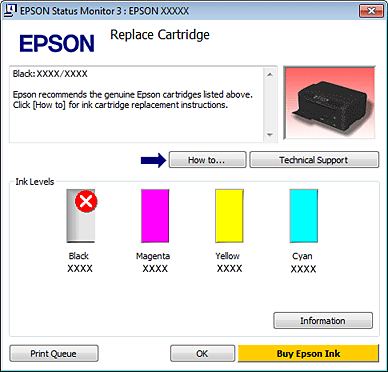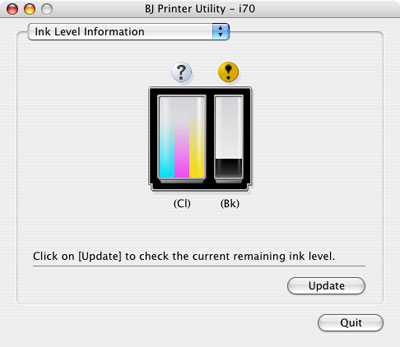Как проверить уровень чернил в принтере hp
Как проверить уровень чернил в картридже принтера
У активного пользователя печатающего устройства может возникнуть резонный вопрос: как узнать, сколько краски еще осталось в принтере? Эта актуальная информация поможет предотвратить неприятные моменты, когда необходимый документ становится просто невозможно распечатать. Заподозрить «неладное» можно уже при ухудшении качества печати. Но лучше заранее уметь следить за уровнем чернил (тонера) в устройстве.
Как определить количество краски
На сегодняшний день есть несколько методов, которые помогают понять количество краски в принтере:
- при помощи специального программного обеспечения;
- распечатка специальной страницы;
- информация на дисплее аппарата;
- визуальное сравнение.
Используем программное обеспечение
Для этого используется несколько популярных вариантов.
- В первом случае необходимо зайти в «Панель управления» и через «Все программы» найти «Устройства и принтеры». Выпавшее окно покажет все подключенные к компьютеру (ноутбуку) устройства. Требуется выбрать актуальный для пользователя и через вкладку «Сервис» (а у некоторых брендов – «Настройка печати») просмотреть статус принтера и приблизительный уровень чернил.

- Значок с принтером может устанавливаться и на рабочем столе — обычно он располагается возле кнопки времени. Через последовательный алгоритм «Настройки» — «Функции» — «Информация об уровне чернил» можно выйти на желаемый результат.
- При работе в локальной сети можно провести проверку как с используемого ПК, так и с главного. Для этого достаточно запустить соответствующее приложение, в котором отыскать вкладку оценки уровня краски.
Печатаем тестовую страницу
Есть несколько способов распечатки такой страницы (её еще называют диагностической):
- запуском соответствующей команды из «Настроек»;
- нажатием клавиш на панели самого принтера.

В первом варианте необходимо выбрать такие поэтапные команды.
- Через «Все программы» зайти в «Устройства и принтеры», выбрать нужный пользователю, далее пройти по вкладкам «Управление»-«Настройка»-«Сервис».
- Выбрать оптимальную команду, которая и покажет состояние чернил.
Насчет второго пункта стоит пояснить подробнее – возможны несколько вариантов дальнейших действий. Они помогут понять, мало ли чернил, или дело в другом «виновнике» плохой печати:
- проверка дюз (при появлении на последнем распечатанном варианте полос или нечетких областей);
- проверка печатающей головки (при общем снижении качества печати);
- калибровка самой печатающей головки (в случае появления печатающих полос).
Диагностическую страницу можно распечатать и при помощи соответствующей комбинации клавиш на панели устройства. У разных брендов они различные, но принцип работы одинаковый.
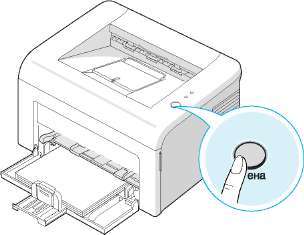
Печать инфостраницы поможет также проверить состояние тонера у лазерных устройств (где он помещен в абсолютно непрозрачный картридж). Что надо делать?
- Нажать кнопку «Отмена» (или «Печать экрана», или WPS) и держать её в течение 5-7 секунд.
- Произойдет распечатка отчета, в котором будет присутствовать поле Toner Remaining («Остатки тонера») со всей необходимой нам информацией.
Дисплей в помощь
Во многих современных принтерах есть специальная индикация дисплея, которая помогает понять, что краска уже почти закончилась. Чем ближе подобное состояние, тем активнее начинает мигать устройство. А в последних моделях принтеров и вовсе встроен небольшой мониторчик, на котором эта информация подается уже в понятном мультимедийном виде.
Пользователь обязательно должен учитывать: при активной печати расходные материалы заканчиваются очень быстро. Чтобы не случилось неприятного сюрприза в виде полной остановки процесса, нельзя игнорировать сигналы индикации дисплея.
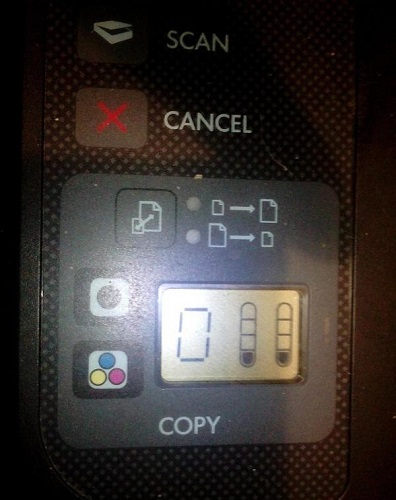
Старый добрый осмотр
Несмотря на «древность» визуального исследования, оно остается довольно популярным методом, особенно, если дело касается струйного принтера с СПНЧ, где краски налиты в полупрозрачные баночки. В этом случае достаточно посмотреть и определить «на глаз» уровень оставшихся чернил.
У обычного «струйника» достаточно аккуратно открыть переднюю крышку, и каретка с картриджами будет прямо перед пользователем. Достаем картридж – он оказывается непрозрачным. Взвешиваем его вместе с новым и смотрим, насколько разнятся результаты.

Как проверить уровень чернил в различных марках струйной печатной техники
Сегодня многие производители для удобства пользователей предоставляют в комплекте с продаваемым аппаратом специальное программное обеспечение. В задачу таких драйверов как раз и входит мониторинг состояния краски.
Сразу необходимо предупредить, что многие из этих программ не будут действовать при посторонних (неоригинальных) чернилах.
Вот как это происходит на практике.
- Торговая марка Canon предлагает воспользоваться простой и интуитивно понятной программой Status Monitor (она идет на диске с драйверами). Для начала использования следует установить её и активировать запуск. После этого переходим в диспетчер задач и находим соответствующую пиктограмму. Теперь при помощи двойного щелчка достаточно будет открыть программу, чтобы иметь представление о том, сколько сейчас чернил содержит в себе картридж.

- Аналогично эта программа будет взаимодействовать и с брендом Epson. Однако у большинства печатающих аппаратов этой торговой марки есть дисплеи, которые существенно упрощают процесс. Достаточно нажать кнопку Setup и выбрать Ink Levels, чтобы на экране появилась информация, какой уровень чернил в принтере в настоящий момент.

- В случае с МФУ и принтерами от HP тоже можно использовать специальное программное обеспечение. Оно устанавливается вместе с принтером и «прописывается» в списке всех программ. Останется нажать вкладку с приблизительным уровнем чернил, чтобы понять положение дел.
Прогресс не стоит на месте – вполне возможно, что сейчас разрабатываются универсальные приложения для смартфонов, которыми можно будет проверить, закончилась ли краска в картридже. Конечно, это касается только тех устройств, которые способны принимать файлы на печать по беспроводной технологии. При любом варианте техники все предоставляемые программами данные – лишь ориентировочные. Лучше всё же не доводить ситуацию в принтере до полного прекращения распечатки и вовремя решать потенциальную проблему.
Как посмотреть, сколько краски осталось в принтере
Нередко случается такая ситуация, когда срочно необходимо распечатать дипломную работу либо рабочие документы, а краска в принтере подошла к концу. Чтобы предотвратить данную проблему рекомендуется время от времени проверять уровень тонера на своём печатающем оборудовании.
Как узнать, сколько краски осталось в принтере
Существует несколько способов, с помощью которых можно определить, сколько чернил ещё осталось в принтере. Рассмотрим каждый из них детально.
Посредством программного обеспечения
Проверить уровень чернил, можно с помощью специальной программы. Для этого необходимо в «Пуске» нажать на «Панель управления», а затем в открывшемся окне выбрать нужное вам устройство печати. Потом запустить вкладку «Настройка печати» либо «Сервис» и просмотреть информацию о количестве краски.
Очень часто на рабочем столе компьютера после подключения принтера, на «Панели задач» появляется его значок. С помощью данного ярлычка, можно просмотреть «Информацию об уровне чернил», через «Настройки».
ВНИМАНИЕ! Программное обеспечение показывает только результаты заводской заправки, поэтому пользователи, которые заправляют картридж чернилами дополнительно, могут получить неправильный ответ на свой запрос.
При помощи печати
Остаток красящего вещества в картридже, можно также проверить с помощью печати. Распечатку такой странички, можно запустить двумя способами:
- Открыв «Устройства и принтеры» в «Пуске», найти вкладку «Управление». Выбрать сначала пункт «Настройки», а затем «Сервис». Далее, запустить нужную команду и распечатать информацию на листке бумаги.
- С помощью комбинации некоторых клавиш на самом печатающем устройстве.
ВАЖНО! У принтеров от различных производителей комбинация клавиш разная. Поэтому прежде чем применить какое-либо действие, убедитесь в том, что оно не навредит работе устройства.
Рассмотрим несколько примеров:
На оборудовании фирмы Samsung следует нажать на кнопку «Стоп» и удерживать её на протяжении четырёх секунд.
У устройства HP в меню есть такой пункт как «Отчёты», после выбора которого, необходимо нажать на пункт «Демонстрация». Только после этих действий вы узнаете об оставшемся количестве тонера.
Не следует забывать также о том, что причиной плохой печати (частично виден текст либо полосы белые вдоль всего листа бумаги), может послужить поломка самого печатающего устройства, либо его элементов.
Используя дисплей
Во многие модели современного печатающего оборудования встроена специальная индикация, которая позволяет определять уровень краски. Если чернила заканчиваются, то данное встроенное устройство начинает чаще мигать либо меняет цвет своего сигнала.
Также многие производители выпускают принтеры со встроенным дисплеем. Для того чтобы увидеть на нём результат, необходимо в настройках выбрать пункт «Уровень чернил на экране».
В принтере марки Epson после нажатия кнопки «Настройка» следует выбрать пункт «Уровень чернил», а затем дождаться нужного вам результата. А вот производители устройств печати HP используют программу, с помощью которой можно проверить количество оставшегося тонера.
Посредством внешнего осмотра
Некоторые пользователи определяют количество чернил с помощью осмотра их внешнего вида.
Если вы пользуетесь струйным принтером, чернила которого разлиты по прозрачным баночкам, то достаточно просто посмотреть на уровень красящих веществ в этих ёмкостях.
Владельцы же лазерного устройства печати, для определения количества оставшегося тонера сравнивают вес нового картриджа с рабочим.
Как проверить краску в принтерах различных производителей
Чтобы проверить количество тонера на оборудовании фирмы HP необходимо найти программу «Центр решения HP» в «Пуск». В разделе «Параметры печати» сначала выбрать «Панель инструментов для принтера», а затем «HP инструментальная панель».
ВНИМАНИЕ! Если такая программа отсутствует на вашем компьютере, то её можно скачать с интернета.
Фирма XP информацию об уровне краски поместила во вкладке «Уровень чернил».
Способ проверки остатка тонера в принтере фирмы Canon будет зависеть от его модели. Это можно сделать несколькими способами: через панель управления, контекстное меню и т. д.
ВАЖНО! Если во время смены старого картриджа на новый, вы использовали картридж другого производителя, то программа не сможет определить точный уровень оставшегося тонера. Поэтому лучше покупать картридж той же марки, что и устройство печати.
Для определения уровня краски в принтерах фирмы Samsung, необходимо установить программу с диска, который к нему прилагается. Если же печатающее оборудование оснащено дисплеем, то нужно сначала два раза нажать на клавишу Меню, а затем дважды кликнуть по клавише Enter. Существует и третий способ: на восемь секунд зажать комбинацию клавиш Отмена, Печать и WSP.
Как проверить уровень чернил в принтере?
Активный пользователь оргтехники может рано или поздно задаться закономерным вопросам – сколько же краски осталось в принтере? Проверка уровня чернил в устройстве помогает предотвращать неприятные моменты и вовремя заменить тонер. Сегодня есть несколько способов для определения уровня чернил в принтере, благодаря которым можно сразу же узнать количество краски – сделать это можно при помощи специального ПО, распечатав специальную страницу, благодаря уведомлениям на экране или при помощи банального внешнего осмотра картриджей.
- Чтобы проверить уровень чернил в принтере при помощи специальных стандартных программ, можно воспользоваться следующими вариантами:Перейдите в «Панель управления», а затем во вкладку «Все программы», где выберите найти «Устройства и принтеры». Всплывающее окно предоставит вам информацию обо всех подключенных к компьютеру устройствах, поэтому вам останется лишь выбрать необходимое и через вкладку «Сервис» (иногда «Настройка печати») просмотреть статус устройства, где отобразится примерный уровень оставшихся чернил.
Значок принтера может быть добавлен на рабочем столе – перейдя в «Настойки», затем «Функции» и «Информация об уровне чернил» вы сможете без труда узнать нужную информацию.
Если вы работаете в локальной сети, то уровень чернил в принтере можно проверить как с главного так, так и с используемого компьютера.
Тестовая печать
Следующий способ проверки уровня чернил в принтере – это распечатка тестовой страницы, выполнить которую вы можете несколькими способами:
Через команду в меню «Настройки». Выбирая такой способ, необходимо поэтапно: перейти в раздел «Все программы», а далее в «Устройства и принтеры». Затем выбирайте нужный принтер и затем проверьте вкладки «Управление», «Настройка» и «Сервис», в которых должен содержаться нужный пункт.
Информация на дисплее
Множество современных принтеров оснащены специальной индикацией на дисплее, которая поможет узнать оставшийся уровень чернил. Устройство активно сигнализирует при приближении такого состояния, а некоторые модели и вовсе выдают мультимедийную информацию на дисплей. Стоит помнить, что регулярная печать сильно сказывается на уровне чернил, поэтому отслеживать показания индикаторов или дисплея нужно каждый день – это поможет избежать непредвиденного столкновения с невозможностью отпечатать документ.
Визуальный осмотр
Довольно популярным способом узнать уровень чернил в принтере является банальный осмотр, особенно для устройств с СНПЧ (там краски налиты в полупрозрачные емкости). В таком случае достаточно визуально оценить остаток расходного материала. для выполнения осмотра у обычных моделей достаточно открыть переднюю крышку, где будет расположена каретка с картриджами. Если картридж непрозрачный, можно взвесить его и понять разницу в сравнении с полным.
Применение брендированного ПО
Многие современные производители оргтехники комплектуют свои устройства специальными программами, которые также можно найти в Интернете. Такие программы успешно отслеживают уровень чернил и могут оповестить пользователя:
Устройства фирмы Canon предлагают понятную программу Status Monitor, установив которую вы сможете иметь представление о том, сколько чернил содержится в картридже.
- Используя технику HP, вы также можете прибегнуть к помощи специализированного ПО, которое устанавливается с принтером и позволяет отслеживать необходимые показатели.
Таким образом, существует множество способов проверки уровня чернил в современных устройствах – для любого, будь то современное или устаревшее оборудование, вы сможете найти подходящий способ отслеживания расходных материалов. Некоторые устройства, способные поддерживать технологии беспроводной связи, вовсе поддерживают отслеживание уровня чернил при помощи мобильных приложений для смартфона.
Работа с картриджами, Проверка приблизительного уровня чернил, Заказ расходных материалов – Инструкция по эксплуатации HP Deskjet Ink Advantage 2515
Страница 27: 6 работа с картриджами, 6работа с картриджами

Работа с картриджами
Проверка приблизительного уровня чернил
Можно легко проверить уровень чернил в картриджах. Это позволит определить, как скоро картридж
потребуется заменить. Уровень чернил отображает приблизительный объем чернил, оставшийся в
картриджах.
Текущий уровень чернил отображается непосредственно на панели управления принтера.
Дополнительные сведения об оценке уровня чернил см. в приведенных ниже инструкциях.
Как проверить уровни чернил с помощью программы Программное обеспечение принтера
Щелкните значок HP Deskjet 2510 на рабочем столе, чтобы запустить Программное обеспечение
принтера.
Для доступа к программе Программное обеспечение принтера можно также
щелкнуть Пуск > Программы > HP > HP Deskjet 2510 HP series > HP Deskjet 2510 series
Перейдите в Программное обеспечение принтера и щелкните Приблизительные уровни чернил.
При установке повторно заправленного или восстановленного картриджа либо
картриджа, который использовался в другом принтере, индикатор уровня чернил может показывать
неправильное значение или будет недоступен.
Предупреждения и индикаторы уровней чернил предоставляют приблизительные
значения, предназначенные только для планирования. При получении сообщения о низком уровне
чернил подготовьте для замены новый картридж, чтобы избежать возможных задержек при печати. До
ухудшения качества печати заменять картриджи не требуется.
Чернила в картриджах используются при выполнении принтером различных
процедур, в том числе в процессе инициализации (для подготовки устройства и картриджей к печати) и
при обслуживании печатающей головки (для очистки сопел и обеспечения равномерной подачи
чернил). Кроме того, после использования картриджа в нем остается небольшое количество чернил.
Дополнительную информацию см. по адресу
Заказ расходных материалов
Перед заказом картриджей запишите номер используемого картриджа.
Поиск номера картриджа на принтере
Номер картриджа указан под крышкой картриджа.
Определение количества оставшейся краски в принтере
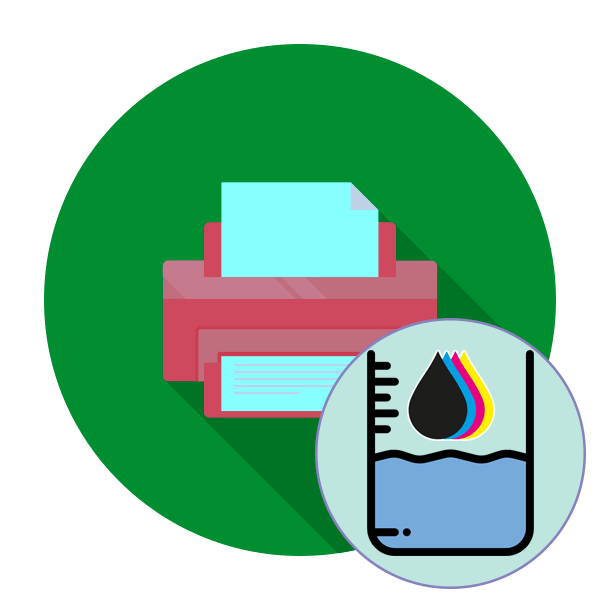
Как известно, лазерные принтеры печатают с помощью специального порошкообразного тонера и только черным цветом, а вот струйные устройства используют жидкую разноцветную краску. Иногда у обладателей подобных аппаратов возникает потребность определить примерное количество оставшихся в емкостях чернил. Далее мы бы хотели продемонстрировать все доступные методы осуществления этой задачи.
Определяем количество оставшейся краски в принтере
Конечно, если к принтеру подключена система непрерывной подачи чернил, надо просто взглянуть на установленные емкости, чтобы понять, сколько краски находится внутри них. Они всегда прозрачные, поэтому с определением не возникнет никаких трудностей. Однако такой прибор приобретают далеко не все юзеры и используют стандартные монтируемые чернильницы. В таком случае узнать нужный параметр будет сложнее, но все же возможно.
Способ 1: Вывод информации на встроенный дисплей
Сейчас все больше современных принтеров оснащаются встроенным дисплеем, куда не только выводится основная информация, но и через который выполняется управление устройством. В случае с простыми индикациями достаточно просто нажать на соответствующую кнопку, чтобы на экране появилось обозначение с уровнем краски.
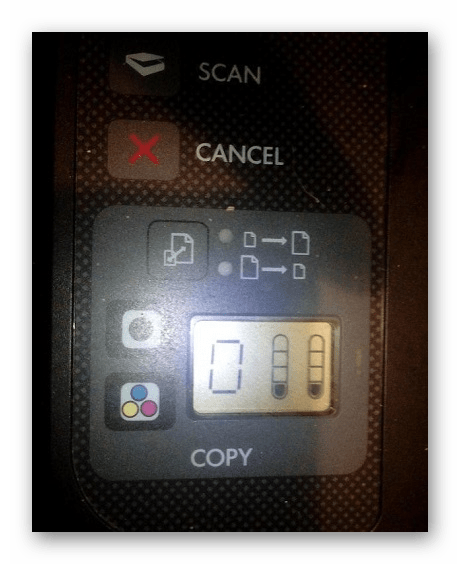
В более сложных и дорогих МФУ встроена целая система управления со своими меню и разделами, где и находится нужная вам информация. В зависимости от модели принтера отыщите пункт с уровнем чернил при помощи кнопок переключения и выведите информацию на дисплей. Детальные инструкции по управлению рассмотренной системой ищите в инструкции к принтеру.

Способ 2: Программное обеспечение от разработчиков
Практически все популярные производители печатного оборудования разрабатывают собственное программное обеспечение, которое позволяет оперативно управлять устройством. Чаще всего в нем присутствует функция, позволяющая отслеживать количество оставшейся краски. Такие приложения устанавливаются вместе с драйверами, которые были загружены с официального сайта или инсталлировались через лицензионный диск. Развернутое руководство по этой теме ищите в статье по следующей ссылке.
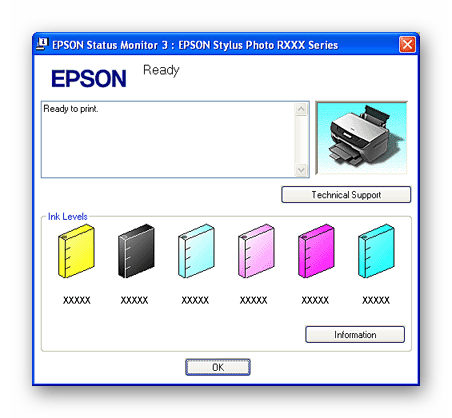
У Brother такой инструмент называется Status Monitor и открывается прямо из панели задач. У компании Canon эта утилита имеет идентичное название и функционирует так же. HP позволяет обладателям Windows 10 загрузить из магазина специальное приложение, отображающее требуемые сведения. Сделать это вы можете, перейдя по указанной ниже ссылке.
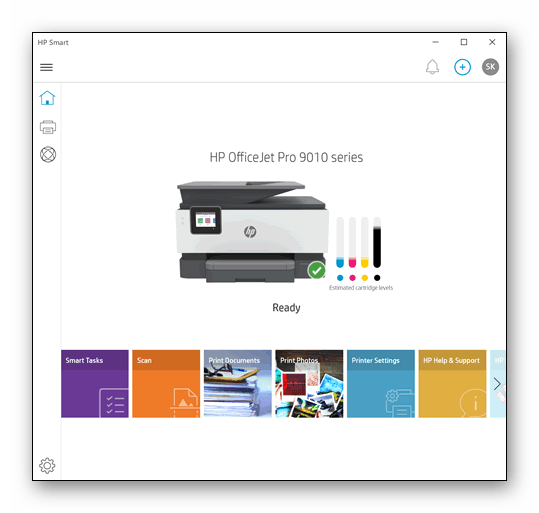
Способ 3: Меню «Настройка печати» в Windows
Не всегда к принтеру идет фирменная утилита, позволяющая выполнять мониторинг состояния, однако в большинстве моделей струйных устройств в сам драйвер встроено средство просмотра количества чернил в емкостях, где каждый цвет отображается отдельно. Запускается оно через настройки в операционной системе Windows.
- Откройте «Пуск» и перейдите в «Параметры».
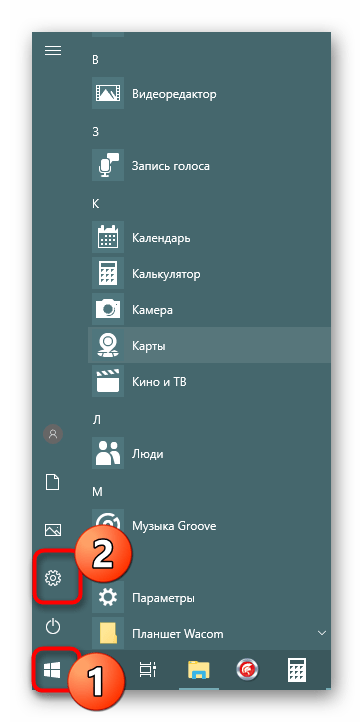
Здесь потребуется выбрать раздел «Устройства».

Переместитесь в категорию «Принтеры и сканеры».
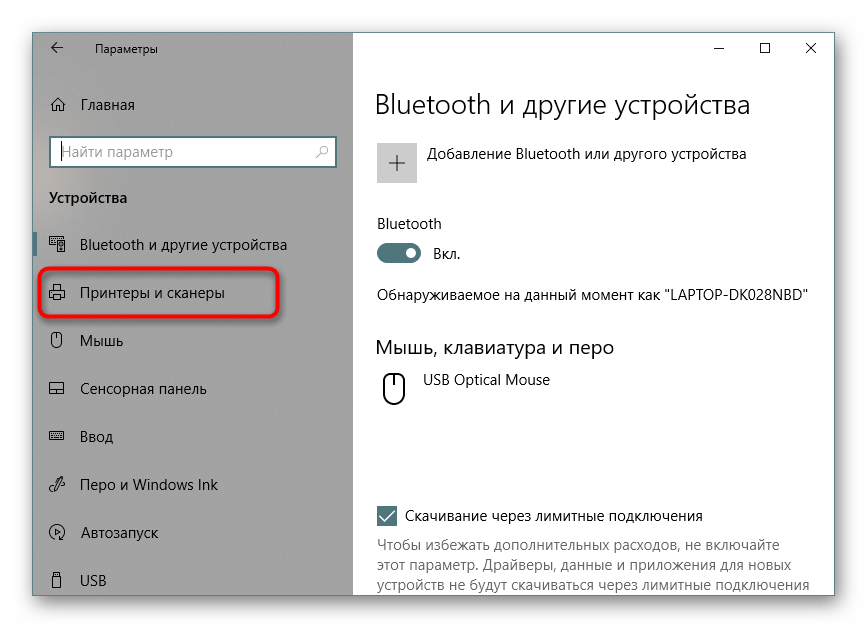
Кликните левой кнопкой мыши по требуемому аппарату.
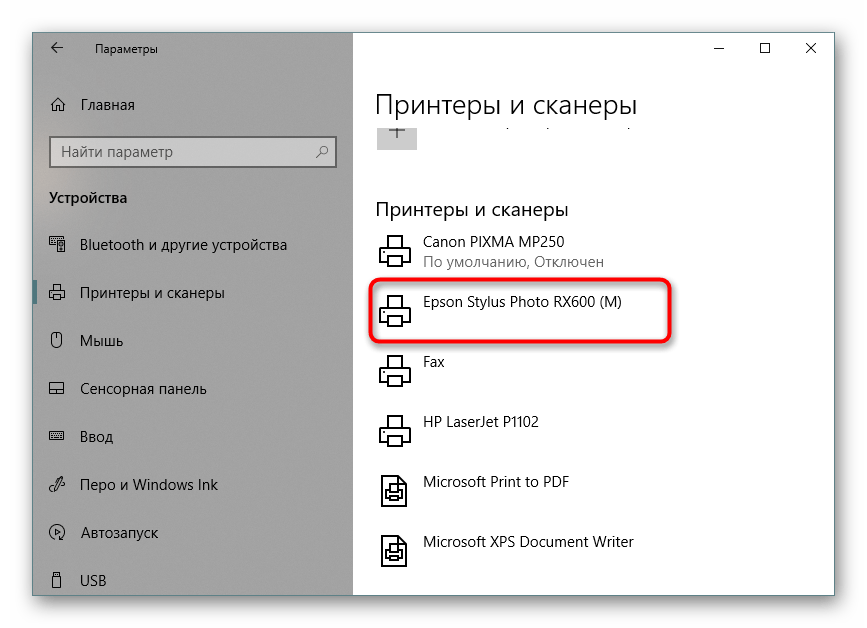
Откройте меню управления принтером.
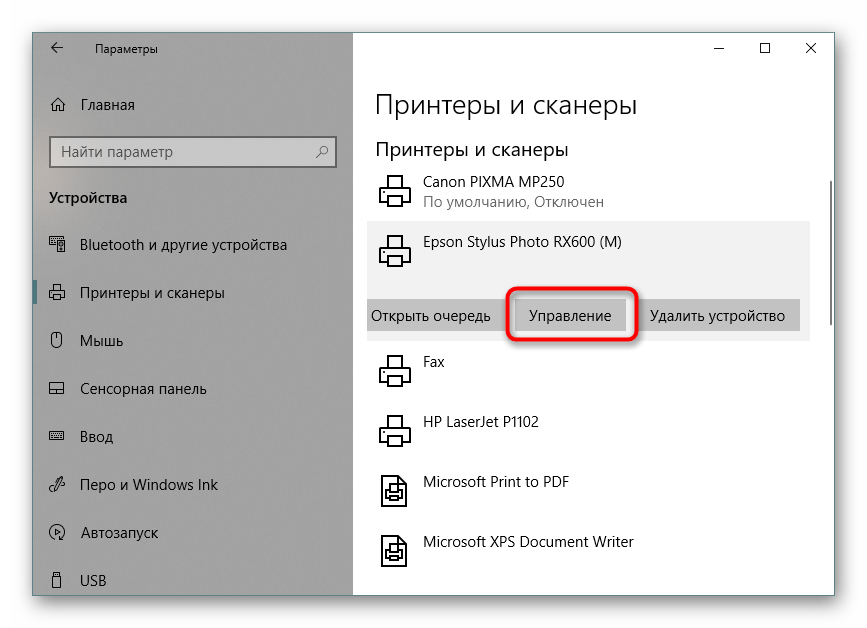
Перейдите в раздел «Настройки печати».

В одной из вкладок будет отображаться уровень чернил в каждой емкости.

Щелкните на соответствующую кнопку, чтобы вывести новое окно с состоянием краски.
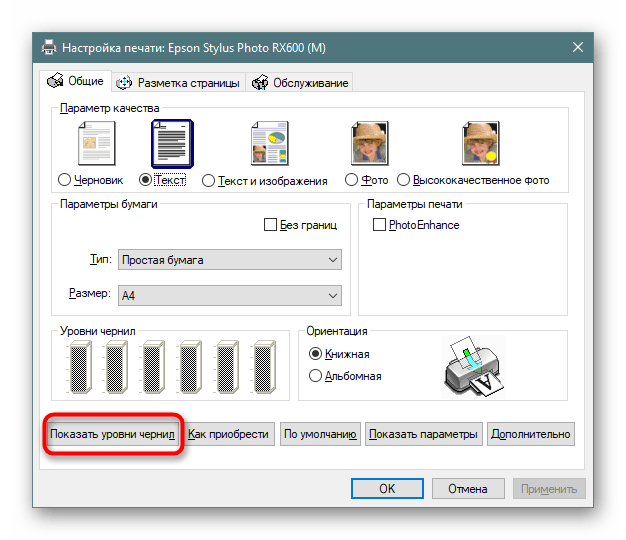
Способ 4: Печать тестовой страницы
В программном обеспечении каждого принтера имеется кнопка, запускающая печать пробной страницы. Ее содержимое уже внесено в память устройства, поэтому ему остается только выдать готовый лист. Качество отдельных элементов и определит остаток определенной краски.
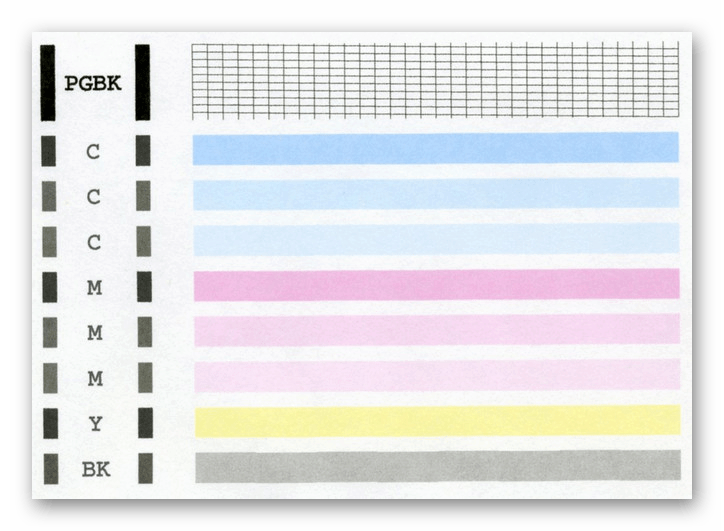
Запустить такой процесс можно буквально в несколько кликов:
- Воспользуйтесь предыдущим способом, чтобы перейти в управление нужным оборудованием.
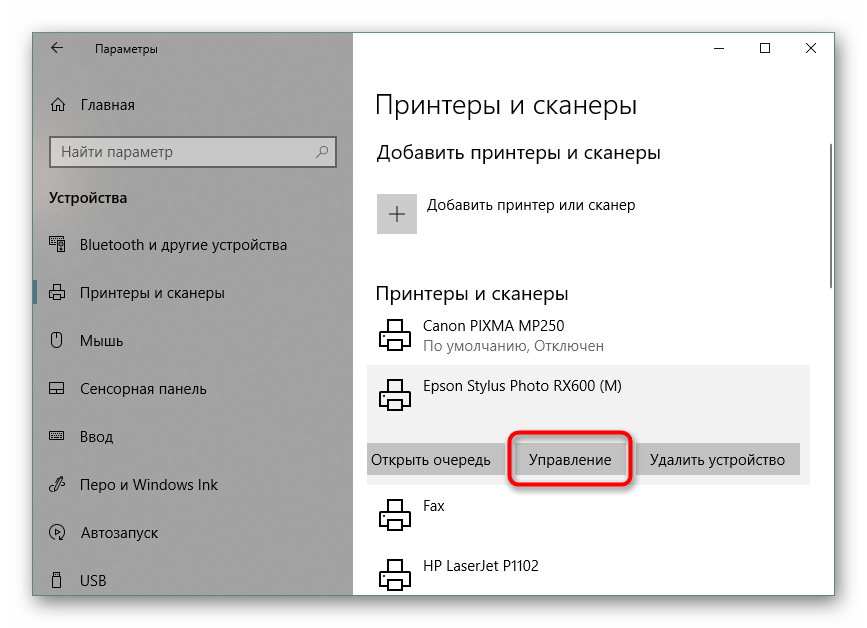
Начните печать пробной страницы, кликнув на одноименную ссылку.

Вы увидите уведомление об отправке теста, останется только получить готовый лист.

Более детальное руководство по разным способам проверки качества печати принтера вы найдете в другом нашем материале по следующей ссылке.
Теперь вы знаете все об определении уровня чернил в принтере. Отталкиваясь от полученной информации, можно решить, какой картридж стоит заправить или заменить.
Отблагодарите автора, поделитесь статьей в социальных сетях.